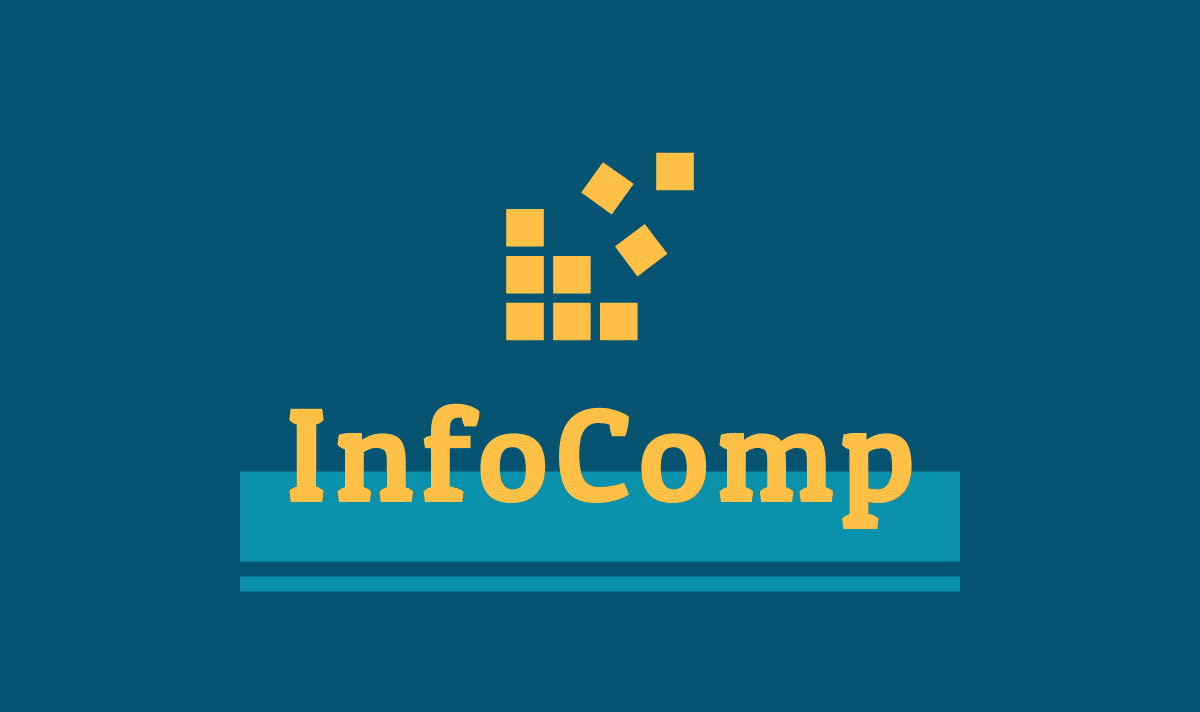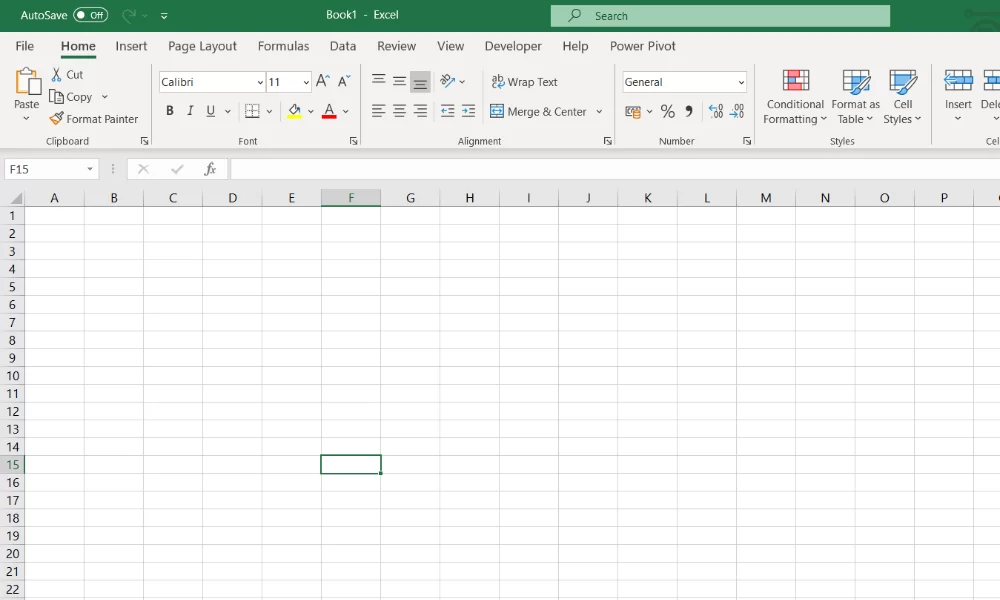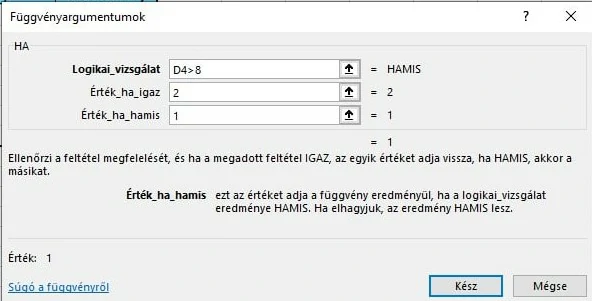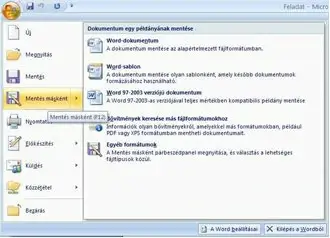GPU Optimalizálása a Gaminghez
GPU Optimalizálása a Gaminghez. A számítógépes játékok világában a grafikus vezérlő (GPU) teljesítménye kulcsfontosságú. Egy jól beállított és optimalizált GPU jelentősen javíthatja a játékélményt, csökkentheti a késleltetést és növelheti a képkocka-sebességet (FPS). Ebben a bejegyzésben részletesen bemutatjuk, hogyan optimalizálhatod a GPU-t a legjobb gaming teljesítmény elérése érdekében.
A GPU Beállítása
Az első lépés az, hogy biztosítsd, hogy a grafikus vezérlőd megfelelően van beállítva. Ez magában foglalja a legfrissebb illesztőprogramok telepítését és a megfelelő beállítások konfigurálását. Az Nvidia és az AMD GPU-k esetében a gyártók rendszeresen kiadnak új driver frissítéseket, amelyek javítják a teljesítményt és új funkciókat hoznak.
- Driver Frissítések: Látogass el az Nvidia vagy az AMD hivatalos weboldalára, és töltsd le a legújabb drivereket. Az automatikus frissítési funkciók lehetővé teszik, hogy a rendszered mindig naprakész legyen.
- Beállítások: Az Nvidia Control Panel vagy az AMD Radeon Settings segítségével testreszabhatod a grafikai beállításokat. Állítsd be az energiahatékonyságot és a teljesítményt a játék igényei szerint.
Tuning és Overclocking
A GPU tuningolása és overclockolása (túlhajtása) jelentős teljesítménynövekedést eredményezhet. Az MSI Afterburner és az EVGA Precision X1 népszerű eszközök, amelyek lehetővé teszik a felhasználók számára, hogy finomhangolják a GPU órajelét, feszültségét és ventilátor sebességét.
- MSI Afterburner: Telepítsd az MSI Afterburner-t, és kísérletezz a GPU órajelének és memória órajelének növelésével. Mindig légy óvatos, és lépésről lépésre növeld az értékeket, hogy elkerüld a túlmelegedést.
- EVGA Precision X1: Az EVGA Precision X1 hasonló funkciókat kínál, és lehetővé teszi a GPU finomhangolását. Használd a beépített benchmark eszközt a teljesítmény teszteléséhez.
Hűtés és Hőkezelés
A GPU optimalizálásakor fontos figyelmet fordítani a hűtésre és a hőkezelésre. A megfelelő hőmérséklet biztosítása érdekében gondoskodj a rendszer megfelelő szellőzéséről és tisztaságáról.
- Ventilátor Profilok: Állítsd be a ventilátor profilokat az MSI Afterburner vagy az EVGA Precision X1 segítségével. A dinamikus ventilátor sebességek lehetővé teszik a hatékony hőkezelést és a csendes működést.
- Rendszer Tisztítása: Rendszeresen tisztítsd meg a számítógéped belsejét a portól és szennyeződésektől, hogy biztosítsd a megfelelő légáramlást.
Játékbeállítások
A játékbeállítások optimalizálása is jelentős hatással lehet a GPU teljesítményére. Az egyes játékok grafikai beállításainak módosítása lehetővé teszi a legjobb egyensúly megtalálását a látvány és a teljesítmény között.
- Felbontás és Részletesség: Csökkentsd a felbontást és a részletességet, ha a játék nem fut megfelelően. Az árnyékok, a textúrák és az effektek beállításainak csökkentése növelheti az FPS-t.
- Anti-aliasing és V-Sync: Az anti-aliasing és a V-Sync beállítások kikapcsolása csökkentheti a késleltetést és növelheti a teljesítményt. Ezek a beállítások gyakran okozhatnak csökkentett képkocka-sebességet.
- Renderelési Skála: A renderelési skála csökkentése növelheti a teljesítményt, miközben fenntartja a vizuális minőséget. Próbáld ki a különböző beállításokat, hogy megtaláld az optimális egyensúlyt.
Játékon belüli Optimalizációs Eszközök
Számos játék tartalmaz beépített optimalizációs eszközöket, amelyek lehetővé teszik a grafikai beállítások finomhangolását. Például az Nvidia GeForce Experience szoftver automatikusan optimalizálja a játékbeállításokat a legjobb teljesítmény érdekében.
Tippek
- További tippekért és trükkökért nézd meg az IT biztonsági útmutatónkat.
- Ha szeretnéd tudni, hogyan növelheted a rendszered teljesítményét, látogass el a teljesítmény optimalizálási oldalunkra.
- Részletesebb információkért a GPU optimalizálásáról látogass el a Microsoft Learn Challenge oldalra.